将要素指定为 LRS 资源的步骤
- 打开启用了线性参考系的项目。
管理员在创建线性参考系之后会将其添加到项目。
- 请确保管理员已将 LRS 要素类设置为使用表格。
管理员必须在 Infrastructure Administrator 中打开 LRS 要素类表格,并将“IsMandatory”特性设置为“False”。
- 数字化要素以添加到 LRS。
- 选择要素。
- 显示其表格。
- 单击表示此资源的轴的按钮。
- 指定资源的要素 ID 和轴的要素 ID。
测量和偏移是自动计算的。
使用表格编辑 LRS 资源的步骤
- 打开启用了线性参考系的项目。
管理员在创建线性参考系之后会将其添加到项目。
- 请确保管理员已将 LRS 要素类设置为使用表格。
管理员必须在 Infrastructure Administrator 中打开 LRS 要素类表格,并将“IsMandatory”特性设置为“False”。
- 选择资源要素。
- 显示其表格。
- 单击表示此资源的跨表格轴资源的按钮。
- 编辑测量或偏移值。
更改轴测量的步骤
- 选择资源。
- 显示其表格。
- 更改基本轴的测量/几何图形。
结果因资源的类型而变化:
静态资源 - 几何图形将保持不变。
- 测量得到更新。
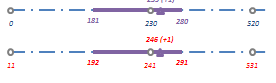
基于位置的资源 - 几何图形随轴移动。
- 测量按比例更新。
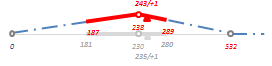
基于测量的资源 - 资源随轴移动。
- 测量将保持不变。
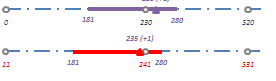
更改轴几何图形的步骤
- 若要更改基本轴的几何图形,请使用 AutoCAD 命令更改其线段的几何图形。
结果因资源的类型而变化:
静态资源 - 绝对地理位置将保持不变。
- 测量和偏移将重新定位。
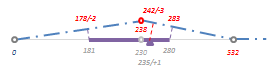
基于位置的资源 - 几何图形将保持不变。
- 测量得到更新。
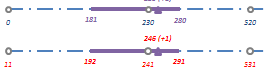
基于测量的资源 - 资源随轴移动。
- 测量按比例更新。
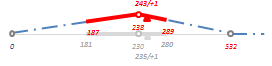
合并或分割线性资源的步骤
- 使用 AutoCAD 合并和分割命令。
在合并两个线性资源时,将删除原始线资源。创建一个新的合并线资源并将其指定给轴。测量将保持不变。
在分割线性资源时,将删除原始线资源。创建两个新的线资源并将其指定给轴。
设置 LRS 选项的步骤
- 在 AutoCAD Map 3D 工具集 中的“维护”工作空间中,依次单击。
- 单击“LRS 选项”选项卡。
- 设置以下任意选项:
在更改线段的测量之后 重新计算以下所有线段的测量
不重新计算以下线段
当删除轴时 从轴拆离所有子线段
删除所有子线段
当轴线段修改导致未定义的资源位置时 例如,当弯曲的线段变直并且相对于该线段定位测量的资源时可能会发生此情况。测量的资源将保留其测量值和几何图形,但是其位置将不再有效。当轴上发生几何或测量修改之后,线段资产测量变为未定义时,也可能会出现此问题
从轴拆离资源
删除资源
当线段资源测量不在轴中时 当直线段定义轴,并移动、删除或更改直线段时,生成的线段可能位于轴外。
修剪删除的部分
拆离线资源